SEO Markup là gì, tại sao bạn cần nó và làm thế nào bạn có thể cài đặt nó trên trang web WordPress của mình? Đó là những câu hỏi mà chúng tôi sẽ cố gắng đưa ra câu trả lời trong hướng dẫn này.
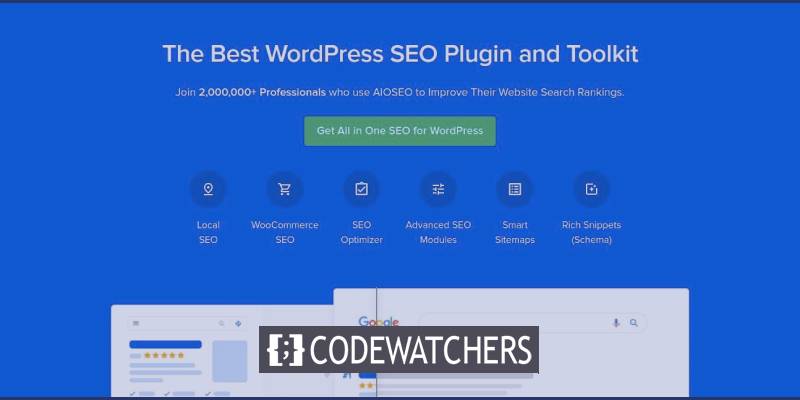
Đánh dấu SEO là gì (Đánh dấu lược đồ)
Đánh dấu SEO hoặc Đánh dấu lược đồ là một mã mà bạn có thể thêm vào trang web của mình để các công cụ tìm kiếm hiểu nội dung của bạn tốt hơn. Làm điều này đảm bảo trang web của bạn cung cấp nhiều thông tin hơn và do đó được các công cụ tìm kiếm xếp hạng tốt và chính xác, cho lưu lượng truy cập tốt hơn và khách hàng tiềm năng.
Tại sao bạn nên thêm đánh dấu lược đồ vào WordPress?
Việc thêm đánh dấu Lược đồ đảm bảo bạn cung cấp thông tin bổ sung cho các công cụ tìm kiếm sử dụng nó để hiển thị thông tin hữu ích cho khách truy cập tiềm năng. Trong nhiều trường hợp, điều đó làm tăng tỷ lệ nhấp (CTR) và mang lại nhiều lưu lượng truy cập hơn vào trang web của bạn.
Vì vậy, bằng cách thêm đánh dấu lược đồ, bạn có thể dễ dàng Rich Snippets trên Goole SERP (Trang kết quả tìm kiếm) có khả năng hiển thị lớn hơn và do đó có nhiều cơ hội được nhấp hơn các kết quả khác.
Tạo trang web tuyệt vời
Với trình tạo trang miễn phí tốt nhất Elementor
Bắt đầu bây giờNội dung của bạn không chỉ trông dễ thấy hơn trên trang kết quả của công cụ tìm kiếm, mà các đoạn mã chi tiết khuyến khích người dùng nhấp vào liên kết của bạn. Điều này làm tăng thứ hạng tìm kiếm của bạn và bạn sẽ bắt đầu thu hút những người phù hợp vào trang web của mình.
Bây giờ bạn đã biết lợi ích của lược đồ và đoạn mã chi tiết, hãy xem cách thêm nó vào WordPress.
Cách thêm đánh dấu lược đồ vào trang web WordPress của bạn
Việc thêm mã đánh dấu lược đồ theo cách thủ công có thể khó khăn vì sẽ mất rất nhiều thời gian. Điều này cũng yêu cầu bạn thêm mã và nếu có gì sai, bạn sẽ cần phải bắt đầu lại từ đầu.
Chúng tôi khuyên bạn nên sử dụng SEO Tất cả trong Một (AIOSEO), là một trong những plugin SEO tốt nhất trên thị trường. Nó đi kèm với các công cụ hữu ích mà bạn có thể sử dụng để cải thiện SEO của trang web của mình và cũng có thể thêm đánh dấu lược đồ chỉ trong vài cú nhấp chuột mà không cần chỉnh sửa mã của bạn.
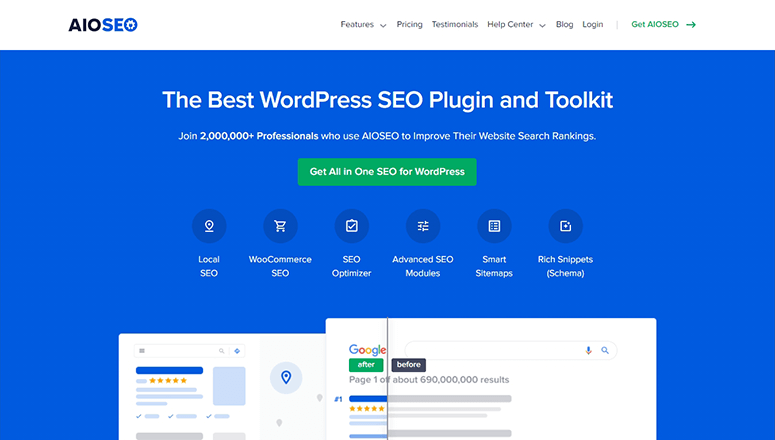
Với AIOSEO Â, bạn sẽ có thể thêm mã lược đồ vào nội dung, bài đăng và trang của mình. Bạn cũng có thể bật hộp tìm kiếm liên kết trang web để cho phép người dùng trực tiếp tìm kiếm nội dung của bạn từ Google.
Bây giờ chúng ta hãy tiến hành và cài đặt plugin.
Bước 1. Cài đặt và cấu hình Plugin tất cả trong một SEO
Trước hết, chúng ta cần cài đặt và kích hoạt plugin Tất cả trong một SEO . Sau khi kích hoạt, bạn nên truy cập trang Tất cả trong một SEO  »Cài đặt chung  trong bảng điều khiển WordPress của bạn. Ở đó, bạn cần thêm khóa cấp phép để xác minh tài khoản của mình.
Bạn có thể tìm thấy khóa cấp phép trong tài khoản AIOSEO của mình.
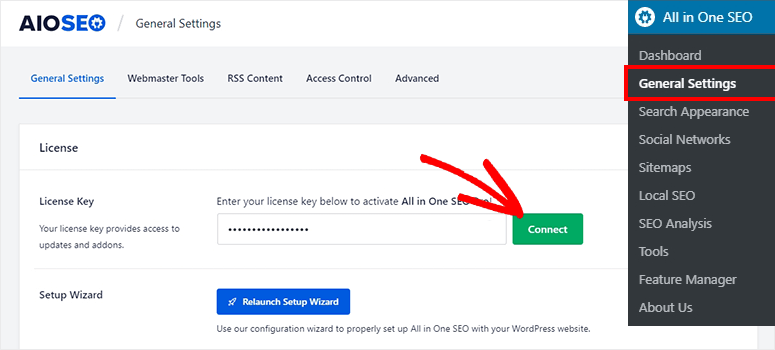
Nhấp vào nút Kết nối  để kết nối trang web WordPress của bạn với AIOSEO.
Tiếp theo, bạn cần truy cập trang Tất cả trong một SEO  »Giao diện tìm kiếm » Cài đặt chung Â.
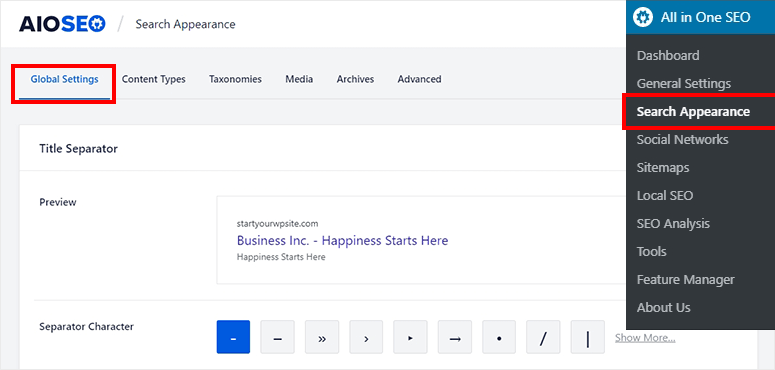
Từ trang này, bạn nên tìm tùy chọn Sơ đồ tri thức Â. Ở đó, bạn cần chọn xem trang web của mình đại diện cho một người hay một tổ chức.
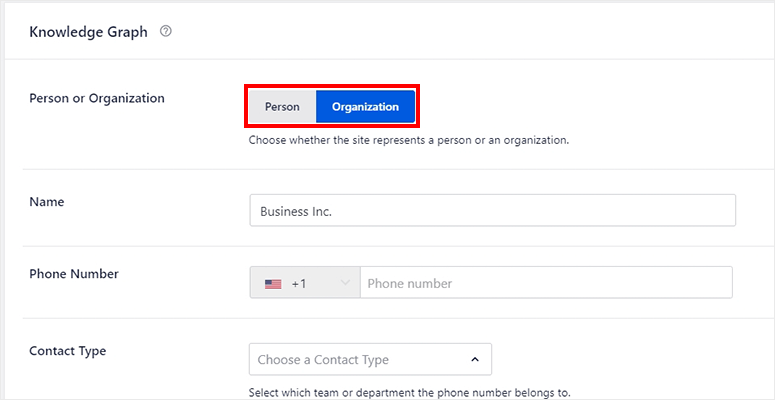
Đối với hướng dẫn này, chúng tôi sẽ chọn Tổ chức . Sau khi chọn nó, bạn sẽ thấy một số trường, bao gồm tên, số điện thoại, loại liên hệ và logo.
Bây giờ, hãy điền vào những chi tiết này và lưu cài đặt của bạn bằng cách nhấp vào Lưu thay đổi .
Bước 2. Thêm đánh dấu lược đồ vào nội dung của bạn
plugin AIOSEO rất linh hoạt để thêm đánh dấu lược đồ vào nội dung của bạn chỉ trong vài phút. Đi tới trang Tất cả trong một SEO  »Giao diện Tìm kiếm  và nhấp vào tab Loại Nội dung  từ menu điều hướng trên cùng.

Ở đó, bạn cần tìm phần Bài viết  và nhấp vào tab Đánh dấu lược đồ Â. Bắt đầu bằng cách chọn Loại bài viết  làm loại lược đồ của bạn, sau đó bạn có thể chọn Loại bài viết  từ các tùy chọn đã cho.
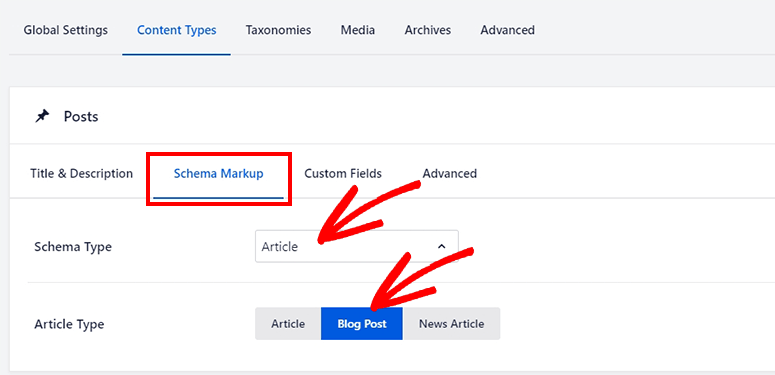
Theo mặc định, nó được đặt cho Bài đăng trên Blog . Nhưng bạn có thể chọn Bài báo  hoặc Bài báo Tin tức  loại bài viết trên trang web của bạn. Bây giờ, cuộn xuống và lặp lại quy trình tương tự cho các tùy chọn Trang  và Sản phẩm Â.
Lưu các thay đổi của bạn sau khi hoàn tất, trước khi bạn chuyển sang bước tiếp theo.
Bước 3. Thêm đánh dấu lược đồ vào bài đăng và trang của bạn
AIOSEO nên cải thiện nội dung của bạn với các cài đặt SEO chung. Nó cũng cho phép bạn thêm lược đồ vào các bài đăng và trang riêng lẻ của mình.
Nếu bạn thay đổi bất kỳ tùy chọn nào ở đây, các cài đặt này sẽ ghi đè cài đặt nội dung chung cho lược đồ mà bạn đã định cấu hình ở bước trên cho Bài đăng hoặc Trang cụ thể đó. Tuy nhiên, bạn cũng có thể chọn ở lại với cài đặt mặc định.
Để thêm lược đồ, bạn cần chỉnh sửa bài đăng hoặc trang của mình.
Bây giờ, cuộn xuống phần dưới cùng để tìm Cài đặt AIOSEO . Từ đó, bạn cần nhấp vào tab Lược đồ Â.
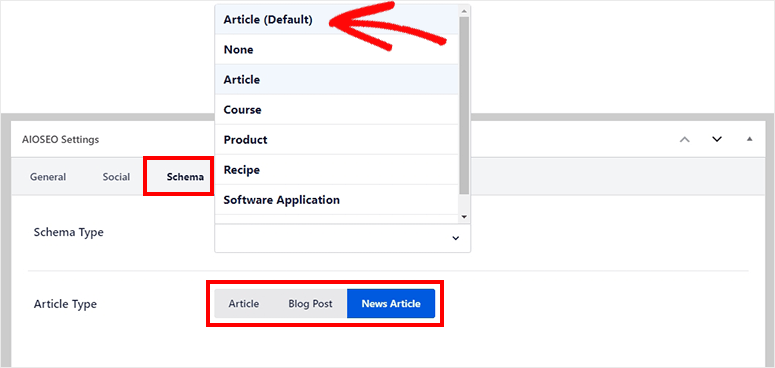
Trong trình đơn thả xuống Loại lược đồ Â, bạn nên chọn tùy chọn Mặc định (Đặt trong Giao diện tìm kiếm) Â. Tiếp tục theo cách này, cài đặt mặc định của bạn sẽ không bị gián đoạn.
Chọn một tùy chọn cho Loại bài viết  cho trang hoặc bài đăng của bạn. Khi bạn hài lòng với cài đặt giản đồ, hãy cập nhật bài đăng hoặc trang của bạn để đảm bảo mọi thứ hoạt động.
Bước 4. Bật Hộp tìm kiếm liên kết trang web trong WordPress
Hộp tìm kiếm liên kết trang web làm cho nội dung của bạn trông tuyệt vời trong các công cụ tìm kiếm. Sau khi được bật, người dùng của bạn sẽ có thể sử dụng trường tìm kiếm trên các công cụ tìm kiếm để tìm kiếm trực tiếp vào trang web của bạn.
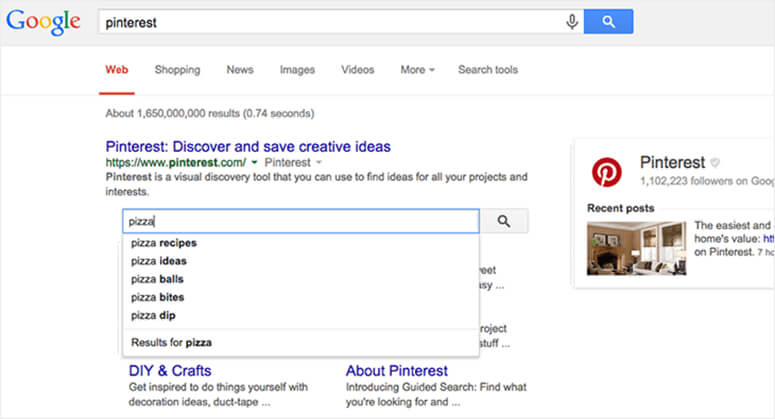
Để bật tùy chọn này, bạn cần quay lại trang Tất cả trong một SEO  »Giao diện tìm kiếm Â. Từ đó, hãy chuyển đến tab  Advanced . Bạn chỉ cần bật tùy chọn Bật hộp tìm kiếm liên kết trang web  và nó sẽ tự động tạo hộp tìm kiếm cho trang web của bạn trong Google.
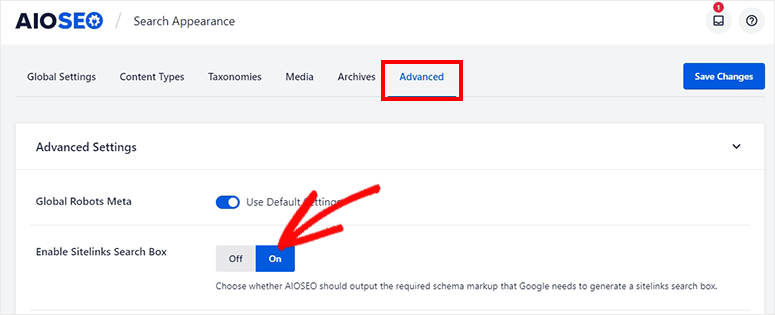
Nhấp vào nút Lưu thay đổi  để lưu cài đặt của bạn.
Đó là tất cả những gì bạn cần để thêm đánh dấu SEO với AIOSEO trên WordPress. Chúng tôi hy vọng điều đó sẽ giúp bạn tăng lưu lượng truy cập.




